以前息子に「パパは実は同盟軍だったんだ」というしょうもないウソをついてしまい本気で目をキラキラさせている息子を見て、あとに引けなくなりiPhoneケースを完全な同盟軍仕様にしたことがある。
あれから時は経ち息子もそんな子供だましは通用しなくなり、純粋に自分の所持品をスターウォーズ仕様にしていくことに楽しみを覚えるようになった私。

≫ 多分世界一カワイイ トルーパーウォッチ(スターウォーズ工作シリーズ)

≫トルーパーウォッチ2 できました [TROOPER FN-2187]
iPhoneケースに飽き足らず自分のアップルウォッチまでストームトルーパー仕様にしてしまう作戦にも出た。
そしてついにAppleWatchを極限まで使い倒し、完全なる同盟軍仕様のAppleWatchが完成したので、見て欲しい。
そして記事後半ではAppleWatchの動く待受の作り方もご紹介しています。
レーザー刻印機を駆使した最強のAppleWatchベルト
最近家庭用レーザー刻印機というものがだいぶ安価に手に入るようになったらしく、これを駆使し手始めに作ったのが

アイデア帳をジェダイの書のように刻印した作品。そして味をしめついにAppleWatchの革のベルトへ刻印した。

自分史上一番納得のいく世界で一つだけの作品ができた気がする。

ここまできたら、凝りに凝りまくるしかないのでAppleWatchのウォッチフェイスもX-WINGの照準システムへ。
最初は静止画で満足していたが、できれば動く待受がいい…..いろいろ調べるとやはり世界のスターウォーズファンは同じことを考えている人が必ずいた。
スターウォーズのワンシーンを動く壁紙でAppleWatchへ
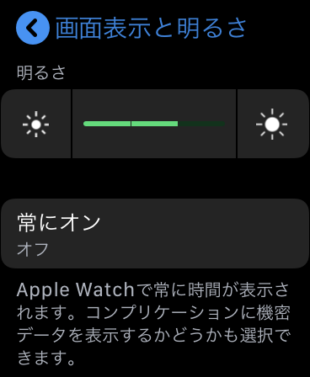
注意:この記事で実践しているのはwatchOS6.0.1以前で作成したものになります、調べたところwatchOS6.1以降でも【環境設定→画面表示と明るさ→常にオン】をオフにすることでアニメーションするようになります。
≫ My collection of Apple Watch Star Wars Live Photos/Faces
↑このサイトを見てAppleWatchの待受が動くということを今更知り、これは意地でも英語を解読して実現しなければと……

ついに念願だった動くスターウォーズ仕様のAppleWatchが完成したのである!!きゃ〜嬉しい!!
調子に乗って映画のワンシーンのGIFアニメーションを壁紙に適応してみたり。
昔からものすごく気になっていた(Chris Phillipsさん)という方が制作されたダース・ベイダーのGIFアニメーションで待受を作って遊んでみたり↓

ベルトから動く待受画面まで、完璧にスターウォーズ仕様になった。
もはやAppleWatchのベルト刻印サービスでも始めそうな勢いである(笑)
AppleWatch 動く待受画面の作り方(第1世代から対応)
AppleWatchはカスタマイズ性に欠けるので、せめて待受だけでも動けばな〜と思っていたのですが、ついにやり方が判明。
基本的な流れ
- お気に入りのGIFアニメを探す
- iPhoneに転送しカメラロールに保存
- intoLiveというアプリをダウンロード
- intoLiveでGIFアニメをライブフォトに変換する
- ライブフォトを再編集(キー写真に設定)をして保存
- AppleWatch側でマイ文字盤(写真)を新規作成(適当な画像を選ぶ)
- iPhone側のWatchアプリで先程作った文字盤を再編集
- カスタムを選択して作ったライブフォトを選択する(複数可)
こんな感じの流れでできます。
お気に入りのGIFアニメを探す
先程紹介したスターウォーズのGIFアニメーションを紹介しているサイトでサンプルのアニメーションがダウンロード可能です。※自己責任で
また【http://www.ericcwilder.com/watch/】というサイトでApplewatchの専用ウォッチフェイスが紹介されている。
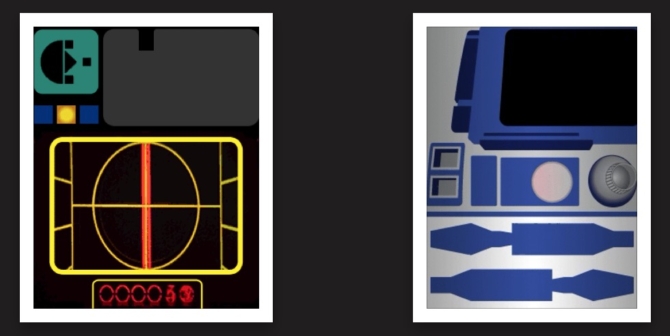
m4v形式で紹介されていたのでGIFに変換した状態を下記よりダウンロード可能です、パスワード保護しますので気になる方はコメント欄よりお気軽にお声がけください。

intoLiveというアプリをダウロード
さぁお気に入りのアニメーションが準備できたらiPhoneへ転送し、その後iPhoneアプリのintoLiveというアプリケーションをダウンロードしましょう。
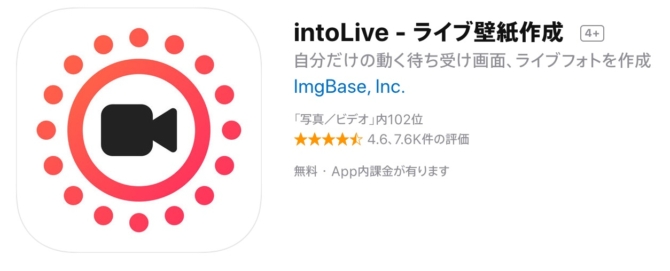
≫ https://itunes.apple.com/jp/app/intolive-gif-bideowo-li-yongshite/id1061859052?mt=8
このアプリケーションはGIFアニメーションをiPhoneなどで撮影できるLivePhoto(動く写真)へ変換できるアプリケーションである。
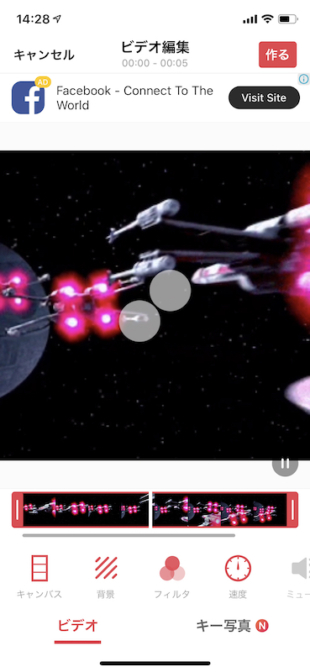
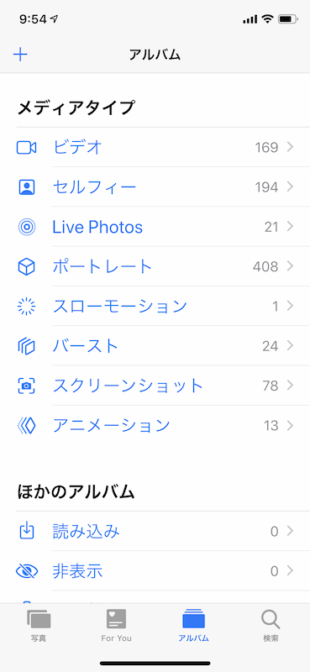
アプリを起動するとGIF画像を選択できる画面になり変換したい画像を選択すると、上のような画面になるのでフィルタや速度などを調整して、右上の作るボタンを押すと生成を始めてくれる。
生成が終わるとカメラロールのアルバム→Live Photosに保存される。
できたLivePhotoを再編集
実はこの作業が一番大事、これをやらずにAppleWatchに設定すると真っ暗な待受になってしまう。


カメラロールからLivePhotoを選択して右上の【編集】ボタンを押して、下に出てくるタイムラインのようなスライドを動かして最後のコマに移動して【キー写真に設定】をタップし保存。
いよいよAppleWatchに設定
Applewatch側で先に写真待ち受けを仮に作っておき、iPhone側のWatchアプリで作った写真待ち受けを再編集。
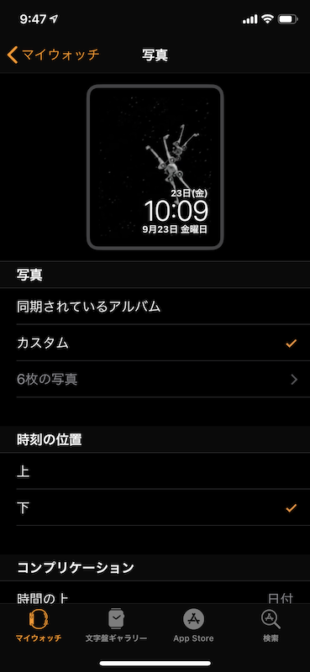
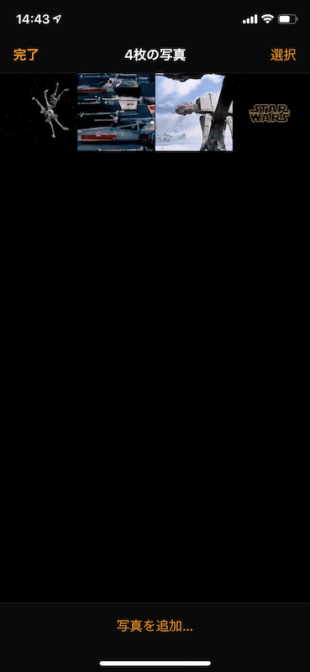
写真→カスタムを選択して作ったLivePhotoを選択します。複数の待受を選択するとスリープを解除する度に違う待受がアニメーションするようになる。
いかがでしょうか、段々と読者の方々が引くくらいの勢いでスターウォーズ愛が強くなってきているマニアである。
動く待受はスターウォーズじゃなくても上記のやり方で実現できます!! AppleWtchユーザーのみなさんも是非お試しください!!

























コメント
StarWars大好きな50代です
Apple Watchの待ち受けぜひチャレンジしてみたいです
よろしくお願いします
松村様
コメントありがとうございます!
先程、ユーザー名とパスワードをメールにて送らせていただきました。
同盟軍仕様のApple Watchの成功をお祈りしております、フォースと共にあらんことを。
記事拝見させていただきました!
私も早速Apple Watchに設定してみたんですが、手首を傾けた時はGIFが動かず、画面を長押したときしか動き出さないんですが原因お分かりになりますか…?
しばいぬ様 こんにちは、私も初めて設定した時にそうなってしまい諦めていたのですが、記事の中に書いてある「できたLivePhotoを再編集」の部分の工程が抜けているものと思われます。
LivePhotoに変換してそのまま転送すると画面は真っ黒になってしまいます、iPhoneのカメラロールでLivePhotoを表示し[編集]ボタンをタップ、画面下部にタイムラインが表示されるので一番最後にスライドして [キー写真に設定] をタップすればAppleWatchでも動くはずです。
参考画面を載せておきます、是非成功することを祈ります。
とてもお早いお返事ありがとうございます!!
すみません仰る通りキー設定を最後にして設定したら出来ました!ありがとうございます:;(∩´﹏`∩);:
最初Apple Watchに設定した時、私の場合画面が真っ暗にはならなかったのでそこだけ軽視してしまってました汗
ありがとうございます!
しばいぬ様 無事設定できてよかったです!! 今後とも宜しくお願い申し上げます。
はじめまして。
先日購入したシリーズ5(watchOS6.0.1)に同手順でキー設定も最後にしたのですが、待ち受け画面では動きません…
真っ暗にもならず長押ししていると動く状況です…
こんにちはせぶん様、Applewatchの動く壁紙でこの記事を見つけてくださりありがとうございます。 私も先日シリーズ5(watchOS6.0.1)にしたところ、この記事で作成した動く壁紙が動かなくなってしまいました。 今色々と調べているところではありますが、ひとまずこの記事には注意書きを添えておきたいと思います。
なにか新しいことがわかりましたらブログで更新しようと思います。
せっかく見つけていただいたのに申し訳ありません。
StarWars大好きです‼️
Apple Watchの待ち受け
見つけてビックリしました‼️
ぜひチャレンジしてみたいです
よろしくお願いします‼️
嶌津大地様
コメントありがとうございます!! スターウォーズ大好き仲間が増えて嬉しいです(^^) AppleWatchのOSによってもだいぶ変更があるみたいなので、一度試してみてください(^^)
今後とも宜しくお願い申し上げます。